Cómo utilizar WhatsApp en la PC
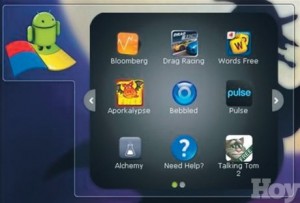
- Uno de los mayores inconvenientes que les encuentro a WhatsApp -común a toda la nueva generación de apliservicios de mensajería instantánea nacidos directamente para el móvil- es precisamente que no pueden ser utilizados también desde ordenadores, obligando al usuario a mantener dos redes de contactos separadas.
- La red social de mensajería instantánea más extendida entre los smartphones no tiene porqué limitarse a esta plataforma. Y es que Whatsapp puede ser instalada en el ordenador mediante unos sencillos pasos gracias a un programa que emula el funcionamiento de un teléfono Android. Algo que puede llegar a ser de gran utilidad para estar en contacto en caso de no tener un teléfono inteligente, o de no querer escribir a través de la pantalla, sino en un teclado de ordenador.
- Lo primero es descargar el programa que permite simular el funcionamiento de un teléfono Android en un ordenador con sistema operativo Windows. Este programa se llama BlueStacks y, aunque todavía se encuentra en versión beta (desarrollo), puede utilizarse de manera completamente funcional. Tan solo hay que descargarlo desde su página oficial (http://bluestacks.com/?page_id=339) y ejecutarlo. A partir de aquí se inicia un instalador que guía los pasos del usuario hasta completar el proceso en tan solo un par de clicks. Tras esto, el programa queda funcionando como un terminal en el que se pueden instalar diferentes aplicaciones y juegos además de Whatsapp.
- Como si fuese la primera vez que se instala Whatsapp en un móvil Android, se pide que el usuario introduzca un número de teléfono válido para crear una cuenta. Aquí debemos hacer una advertencia. Este número debe ser de una línea que no tenga cuenta en Whatsapp, ya que no es posible mantener una cuenta de esta red social activa en dos terminales a la vez. Por tanto, es una buena opción recuperar números de teléfono que no se estén usando, o que se encuentren en teléfonos de generaciones más antiguas que no puedan instalar Whatsapp en ellos.
- Así, tras introducir un número de teléfono (indicando previamente el prefijo del país al que pertenezca el número), la aplicación verifica dicho dato y envía un mensaje de texto con un código de tres cifras. Al introducirlo, Whatsapp pasa a estar activo en el ordenador, pudiendo enviar y recibir mensajes de forma instantánea, como si de un móvil se tratase. Eso sí, es necesario introducir uno a uno los contactos de la agenda a través del menú Contactos para conocer quién escribe. O, si se prefiere, pueden añadirse desde la propia pantalla de chat, pinchando sobre el número y añadiendo un nombre.
-Fuente
